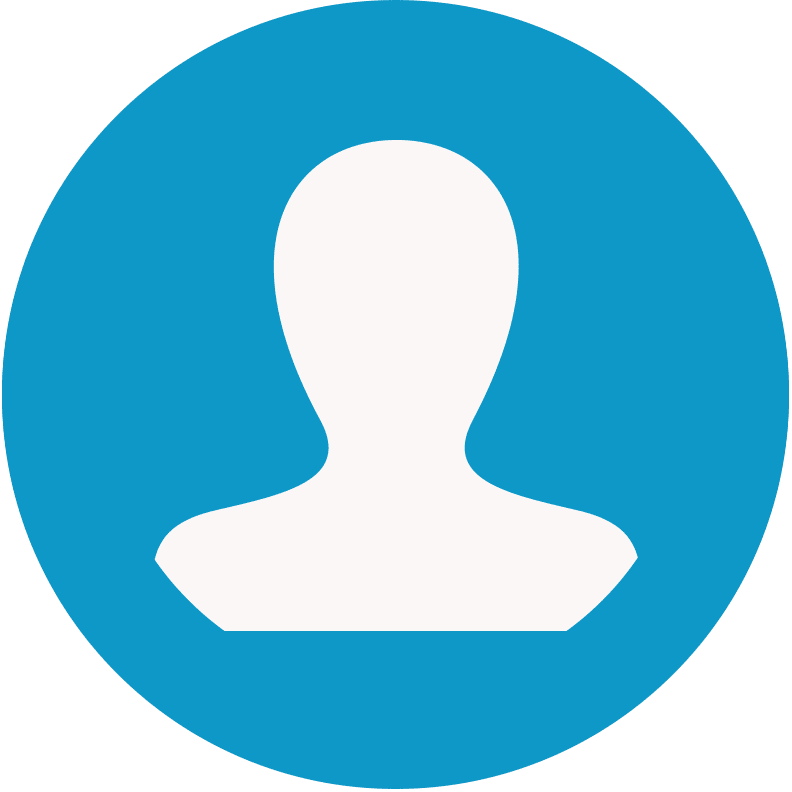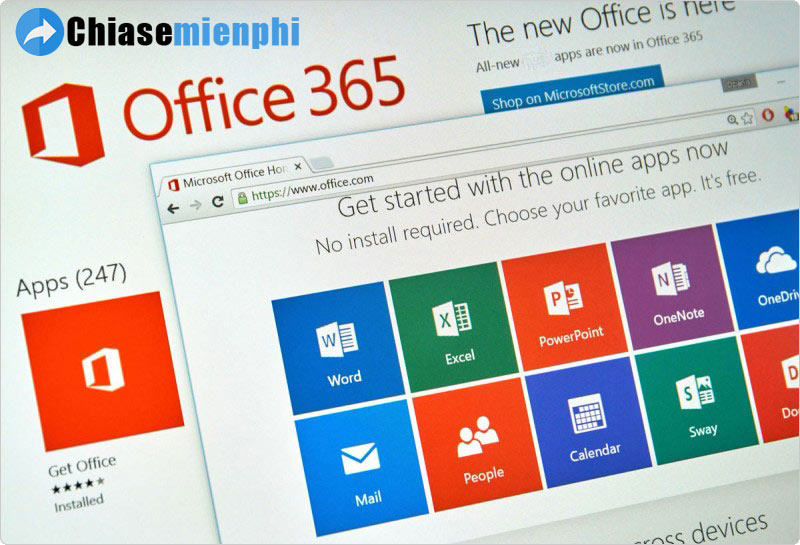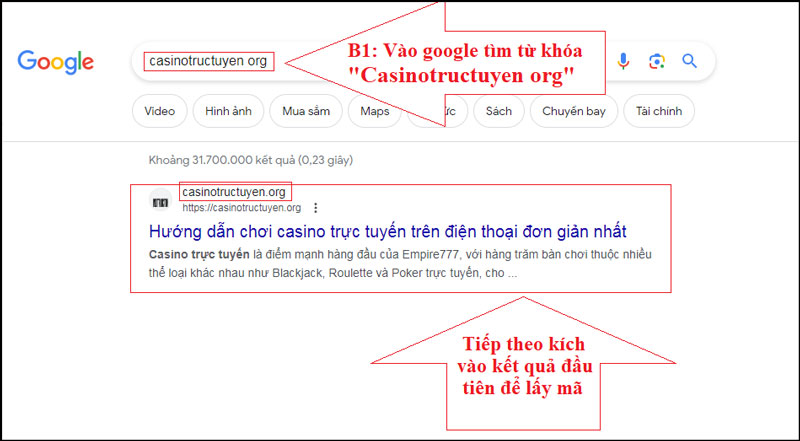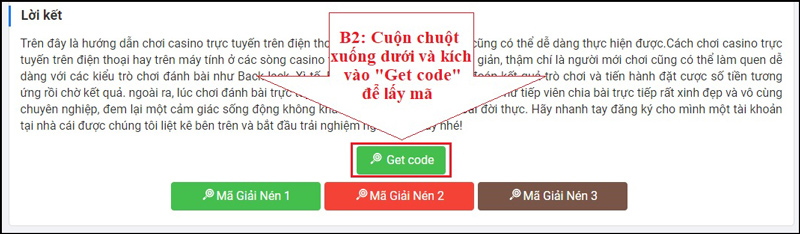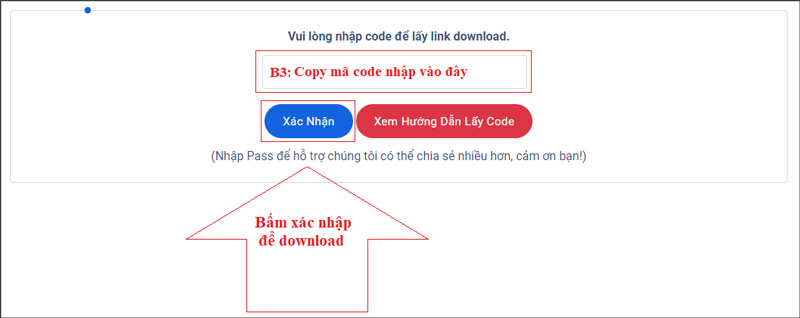Adobe Photoshop là một phần mềm đồ họa và thiết kế mạnh mẽ, cho phép bạn tạo ra các tác phẩm nghệ thuật theo ý muốn của mình. Nếu bạn muốn trải nghiệm Photoshop trước khi quyết định mua, bạn có thể sử dụng phiên bản thử nghiệm miễn phí. Vì vậy, trong bài viết này của chiasemienphi.org, bạn sẽ được hướng dẫn cách đăng ký và sử dụng phiên bản thử nghiệm Photoshop beta trong 7 ngày hoàn toàn miễn phí. Điều này cho phép bạn khám phá và trải nghiệm các tính năng và công cụ của Photoshop mà không phải tốn bất kỳ chi phí nào. Đừng ngần ngại thử sức với Photoshop beta trial miễn phí, bạn sẽ có cơ hội khám phá và tận hưởng sức mạnh của phần mềm này trong 7 ngày. Hãy nhanh chóng đăng ký và bắt đầu hành trình sáng tạo cùng Adobe Photoshop!
Cách đăng ký Photoshop beta trial 7 ngày miễn phí
Đây là bản dùng thử trong 7 ngày, nếu như quá hạn 7 ngày hệ thống sẽ tự động thu phí để bạn có thể tiếp tục sử dụng. Bạn nên lưu ý điều này để hủy đăng ký trước khi hết hạn, tránh bị trừ tiền oan nhé!
Bước 1: Truy cập vào trang chủ Adobe Photoshop => Nhấn chọn “Free Trial”
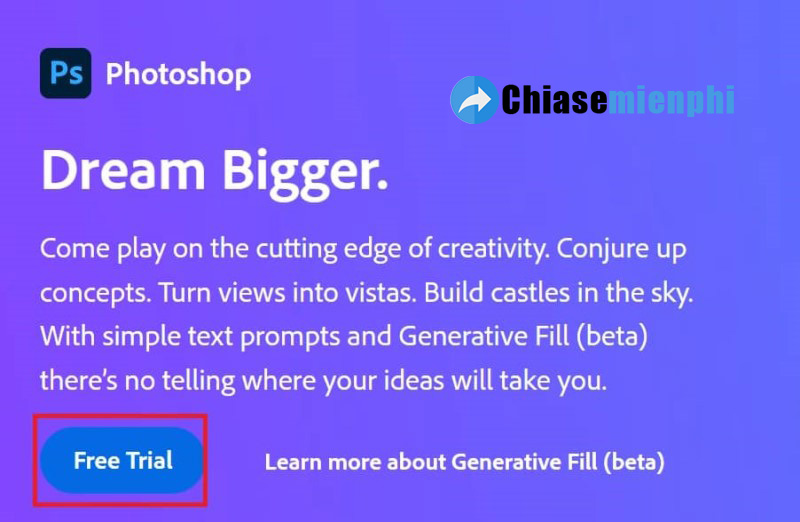
Bước 2: Đăng nhập tài khoản
Bước 3: Nhấn chọn “Photoshop” => Chọn cách thức trả phí => Nhấn Continue.
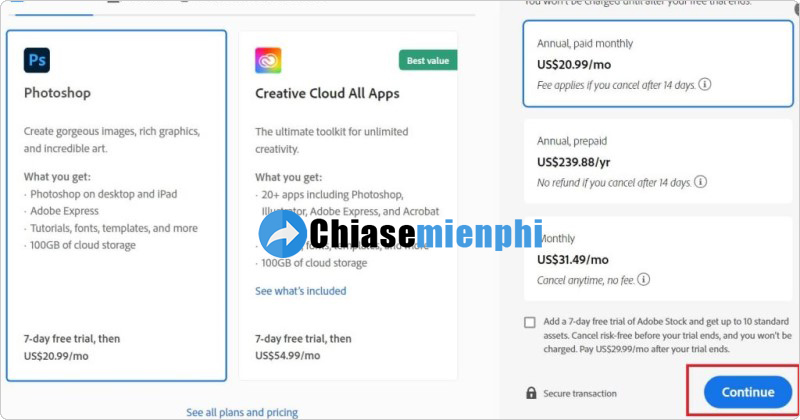
Bước 4: Hệ thống gợi ý bạn cài thêm Adobe Stock, nếu bạn không có nhu cầu thì hãy nhấn “No thanks”
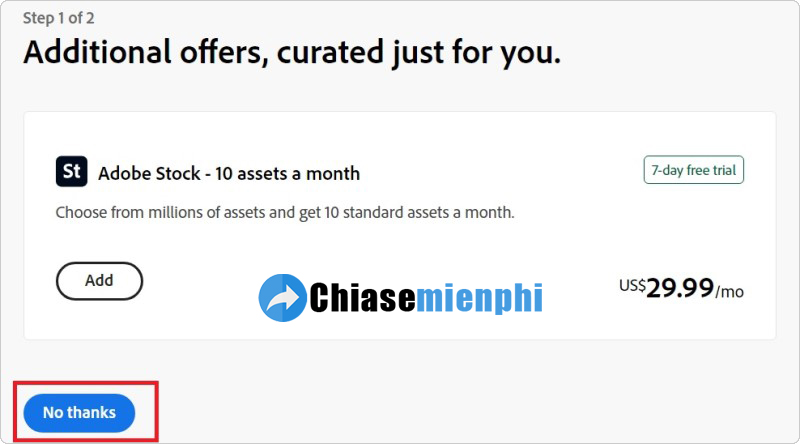
Bước 5: Điền đầy đủ thông tin thanh toán => Nhấn chọn “Start Free Trial”
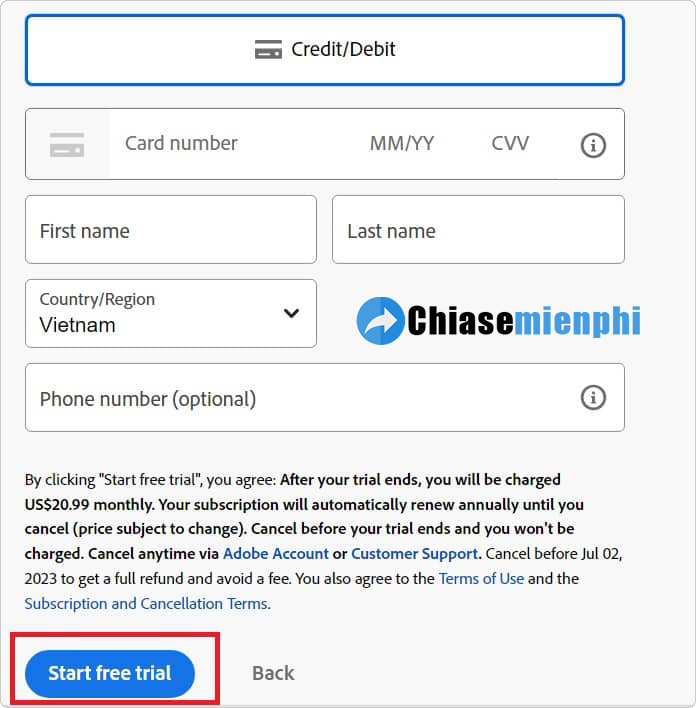
Bước 6: Nhấn “Get Started”
Bước 7: Tải Adobe Creative Cloud, sau đó tiến hành cài đặt và đăng nhập tài khoản.
Bước 8: Chọn tab “Apps” => All apps => Nhấn “Open” tại mục Photoshop beta nhé
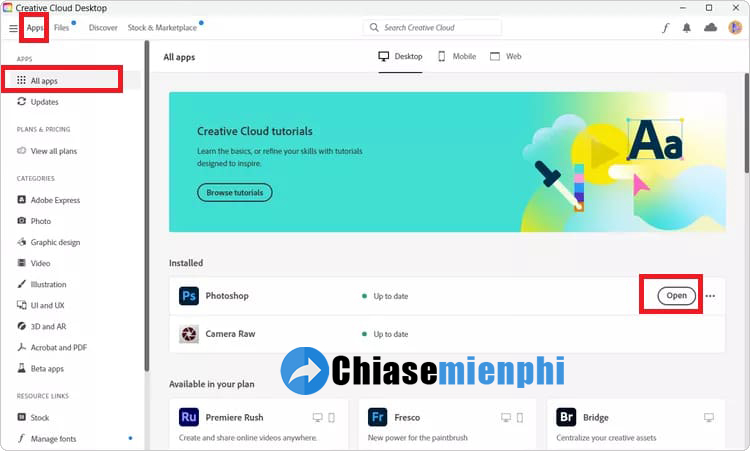
Cách hủy gia hạn sau 7 ngày dùng thử
Bước 1: Bạn nhấn vào logo avatar ở góc trên bên phải màn hình sau đó chọn Adobe Account
Bước 2: Chọn “Manage Plan”.
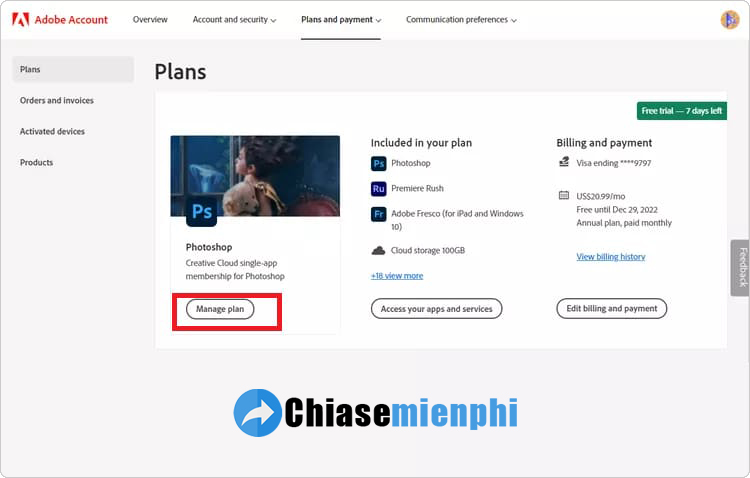
Bước 3: Chọn tiếp “Cancel your plan”
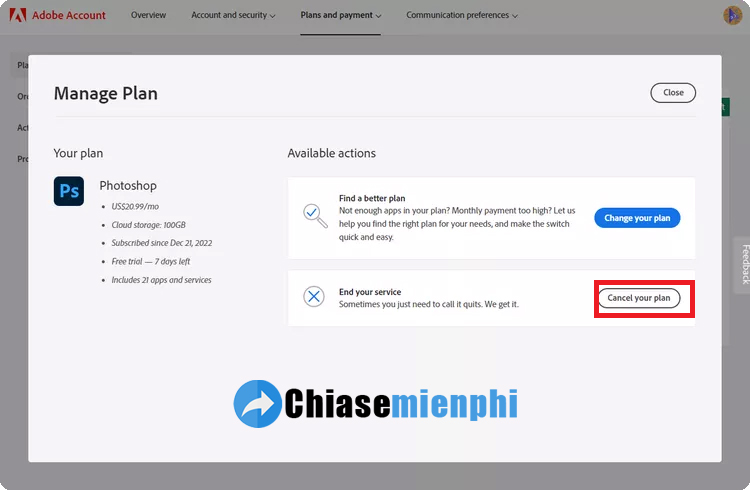
Tổng kết
Như vậy là các bạn đã biết cách đăng ký photoshop beta trial để trải nghiệm những tính năng mới nhất hiện nay của phần mềm chỉnh sửa ảnh nổi tiếng này. Nếu như các bạn cảm thấy hài lòng với phiên bản thử nghiệm thì bạn có thể mua bản quyền photoshop để sử dụng lâu dài cho cộc việc hay nhu cầu của bả thân nhé. Chúc các bạn thực hiện thành công!